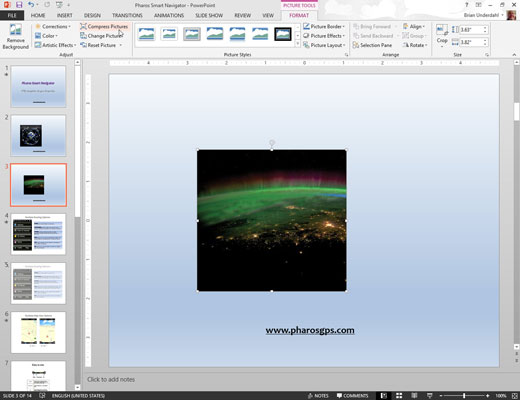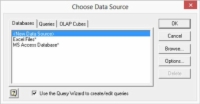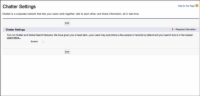Actualitzeu dEntourage 2008 o 2004 a Outlook 2011 per a Mac
Actualitzar a Outlook 2011 per a Mac des d'Entourage 2008 o 2004 és senzill. Després d'instal·lar l'Office 2011 per a Mac i tancar la pantalla de benvinguda, Outlook actualitza automàticament la vostra identitat Entourage a una nova identitat de 2011. La vostra antiga identitat Entourage roman a la vostra unitat sense canvis. Més tard, quan estigueu satisfet que Outlook va presentar tot el que […]